昨年の秋にパソコンの配置を変更して、タワー型筐体のもの2つを2階の1部屋に押し込んだ。2つといってもそのうちの一つはマザーボードが2枚はいるAD-FDB2(アルファデータ)だから、実質は3台のPCということになる。
リモートデスクトップなんやかや
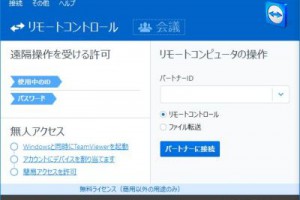
これまで組み立てたPCのOSはWindowsのPro版を入れてきた。
今回、新調した2台のPCはキャプチャーやらエンコードやらをメインとする予定なのでお安くあげようと初のWindows Home版を購入。
趣味の機械やストックしたプラモデル等々を詰め込んでいる2階の趣味の部屋に入れた。
PCの操作はリビングのPCでリモート操作・・・
ウ~ム、できない・・・
WindowsのHome版ではリモートデスクトップが使えないのをすっかり忘れてた。
・・_| ̄|○ ガクッ
昔、LinuxのデスクトップをWindowsから操作するのにVNCを使っていた、というのを思い出してリモートデスクトップに関するソフトを調べて見た。
RDP Wrapper Library
通常のWindows Pro版のリモートデスクトップは、別の1台のPCから操作できるが、複数のPCからの操作はできない。それを複数のPCから操作できるようにするもの??
WindowsのHomeエディションでモジュールはインストールされているが、抑止?されているRDPの機能をフリーにする?みたいなもの??使っちゃいけないもの??
いろんなサイトの情報をたよりに、ひとまずどんな感じのものなのか試してみる。
ファイアウォールの設定を手動で変更してRDPが通るようにしておくと書かれたサイトがあったので、それにならって設定をした。
(後日、別のPCでもRDP Wrapper Libraryをインストールして試してみたところ、特に自分でファイアウォールの設定をいじる必要はないようだった。)
インストールが終わってConfiguration用のRDPConf.exeを起動してみる。
![]()
(写真上)Listner stateがNot listerningとなっている。
それでも、もしかして動くのか?とRDPCheck.exeを起動。
ローカル(127.0.0.1)にアクセスして自分自身につなぐ機能らしい。
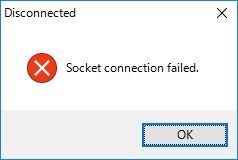
(写真上) Socket connection failedとでた。
まぁ、Listner動いてないといってるんで当然でしょうなぁ・・
ネットで調べたところ、Listner stateがNot listerningとなって使えないというQ/Aがいくつか見つかった。
ちなみに今回設定した環境はWindows10ビルド10586、RDP Wrapperのバージョンは1.6
一旦RDP Wrapper Libraryをアンインストールしてもう一度どこが悪いのか調べて見ることにした。
再インストールしてRDPConf.exeを起動してみる。
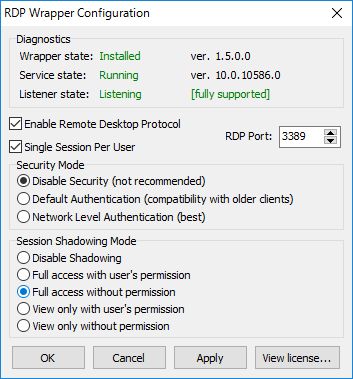
(写真上) ・・あら、ちゃんとエラーは表示されないで動いてるじゃない??
画面上ではWrapper stateのverは1.5.0.0と表示されているが、インストールしたモジュールは1.6。
単なる修正漏れでしょう。
インストール用のbatファイルをクリックするとコマンドプロンプトが開いて処理が進むが、管理者権限で実行したとかフォルダのアクセス権が前回と違うところにインストールしたとかの違いもなく、前回と同じにやったのだが・・
何で??
まぁ、インストールできたのだからいいけど。
そして、別のPCから接続してみると、ちゃんと操作ができた。使い方はまぁ、あたりまえだがPro版と同じ。
ただ、MicrosoftがHome版で隠してる部分?を使っちゃった~というのが気になる・・そんな小市民にとってはリモートデスクトップを使うたびに罪悪感が生まれるかも?
TeamViewerかChromeリモートデスクトップ利用という方向で検討するのが妥当でしょうか。
== 2017/08 追記 ==
接続、操作ができることは分かったものの、このソフトはインストールしたまま使わずに放置。
久しぶりに使ってみようと思ったら接続できなかった。
ローカル折り返しのテストでも失敗。
githubに公開されているtechnical.txt をみたら、Windowsのバージョンアップのビルドに応じたパッチが必要になっているようだ。
同ページに「Tutorial videos」として「How to find offsets for new termsrv.dll versions」というものが公開されていた。 (YouTubeへのリンクが張られていた。)
termsrv.dllを調べ、rdpwrap.iniを修正して何やらやっていた。
いわゆるreverse engineering・・
こんなところをさわってはセキュリティ面などどこに影響が出るかわからない。
シロウトが手を出す領域ではないですなぁ。
そうそう、ファイアウォールの設定を手動で変更したのを思い出した。
RDP Wrapper Libraryはアンスンストール用のbatファイルが用意されているからアンインストールして、ファイアウォールも戻しとかなくちゃ・・
こうして、いろんなことを試しているうち、使えもしない余分なポートを開いてセキュリティがガタガタになっていくんでしょうなぁ・・・
TeamViewer
TeamViewerを試してみた。
操作する側と操作される側のPC双方にインストール。
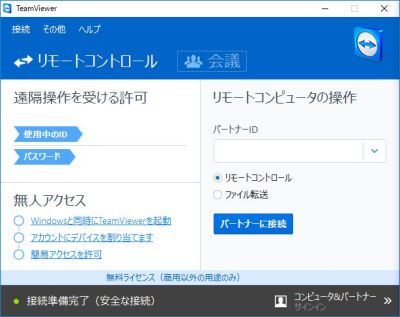
(写真上) 何も悩むことはなくリモートデスクトップ実現。
・・とも、言えないみたい。
例えば「PrintScrn」などの特殊なキー。
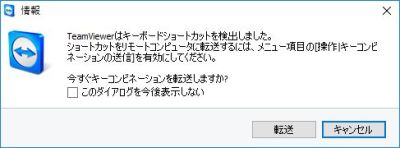
(写真上) キーを押すと「キーボードショートカットを検出しました。~~」というダイアログが出力され、リモート側に転送するか確認のダイアログが表示された。
「このダイアログを今後表示しない」というチェックボックスもあるので、これをチェックしておけば次からはでなくなるだろう。
これは、それでもいいかも。
問題は漢字の入力。
操作される側のPCの入力フィールドに日本語を入力しようとして「半角/全角」キーを押すと、操作する側のPCがキーを刈り取って自身の画面上に入力データを変換するためのボックスを表示する。
この状態で入力を確定すると、操作される側のPCの入力フィールドにコピーされる。
・・数文字程度ならいいが、長い文書などは非常に操作性が悪く・・使えん・・
ならば、「半角/全角」キーを押さず、操作される側のPCのタスクバーのIMEのON/OFFの操作をマウスで行えば操作される側のPCの入力フィールドで日本語の入力が可能になる。
・・色々と文字を入力して「変換」キーを押す。
・・「変換」キーを操作する側のPCが刈り取ってしまい、肝心の操作される側では変換できない・・使えん・・
操作される側のIMEのキーの割り振りを変えてしまうという手もあろうが、それじゃリモートで操作するときはこのキーで変換、リモートじゃない時はあのキーで変換など使いづらいPCになってしまうので却下。
TeamViewerの設定はまだ詳しく見ていないので対処方法があるのかないのかよくわからんが。
そもそも、TeamViewerって・・
インストールして試しに使った後なのだがTeamViewerって何?ともう一度調べてみた。
TeamViewerはルーターの設定を特にいじらなくてもWAN越しにリモート操作ができるようだ・・
なんでできるん?
詳しいことは良く分からんが・・
リモート操作される側はTeamViewerを起動すると(デフォルトの設定では)HTTPSで使っているTCP443のポートを使ってTeamViewerさんちのサーバーにアクセスしてIDを通知しておく。
リモート操作する側がTeamViewerを起動して接続したいIDを入力するとTeamViewerさんちのサーバーにアクセスして接続先のグローバルIPなどの情報を取得して接続していく・・んでしょうなぁ・・
合ってる?違ってる?
たぶん合ってる?
一般の家庭用のルーターでは通常はTCP443のポートは開いているのでルーターの設定をいじることなくWAN越しでもリモート接続ができる・・のかな?たぶん?
・・HTTPS?TCP443?、早い話、ブラウザでgoogleの画面が表示されればこのポートは開いてます。
企業のルーターでも何かの専用ネットワークでない限りTCP443のポートは開いているだろうから、会社に居ながら自宅のPCに堂々とアクセスできる。
しかも、ルーターのポートフォワードなどの設定を何もせずとも、どの端末からでも操作ができる。
会社で背後からPCの画面を覗かれない席にいたら・・誘惑に負けて良からぬ使い方を考えるかも・・(^^;
あれ?そもそも、TeamViewerも1つのウインドウにしか過ぎない。
極端な話、自宅のPCの壁紙も会社のPCの壁紙も同じにしてTeamViewerの画面をフルスクリーンで表示。常時自分ちのPCの画面を表示している状態を覗かれても誰もわからないってことけ?
自分ちのPCのwordを起動して年賀状作っててもいいし・・
仕事で使うファイルはブラウザで操作できる共有フォルダを使えばいいし。
あれ?あれ?社内のLANに繋がっているファイルサーバー類に直接アクセスできない以外特に不都合もないってことけ?
会社のネットワーク管理者はTCP443のポートを閉めることもできず、帯域が圧迫されてもなかなか有効な制限がかけられない・・のかな?たぶん?よくわからんが・・
まぁ、teamviewer.comへの通信を抑止すればログインができなくなるらしいけど。
また、会社によっては、APのインストール権限が抑止されていてTeamViewerがインストールできない場合もあるが。
・・ちなみに会社のPCから、自宅の自分のPCを操作する。
こういう使い方はTeamViewerのライセンスで言えば個人的な使用で、無料なのだろうか?
変なところが気になる。
外部のサーバーに接続するのが気になる
windows起動時にTeamViewerも起動し、無人運転もできるようだが、一旦外部のTeamViewerのサーバーに接続するとなるとどうしてもセキュリティ面が気になる。
面倒でも使う必要があるときに起動するのがいいでしょうなぁ。
ただ、Windows起動時にTeamViewerを起動する設定にしていないにもかかわらず、タスクマネージャーを見てみると何やら動いていた。
「TeamViewer nn」(nnはバージョン番号)というサービスがあって、それが自動起動されているようだ。
ひとまず、サービスは自動起動せず、手動で起動するように変更し、TeamViewerを使うときだけサービスを起動するようにしておいた。
Chromeリモートデスクトップ
リモートで操作する以外、いろんな機能があるわけではないリモート接続。
TeamViewerとChromeリモートデスクトップ、ログインの操作性に好みが分かれるくらいだろうか。
趣味趣向を含めた個人情報はほぼgoogleの管理下にあるパソコンの現状。
・・すでにPC、タブレット、携帯端末の台数、スペックなどもおさえられているいるのだろうが、これ以上の情報提供は・・イヤ。
もっとも、TeamViewerの会社に情報を与えるか、googleに情報を与えるかの違いだけのようだが。
OSのライセンスをスワップさせるか?
現在、手持ちのWindows10のPCは、Home版3台、Pro版2台。
PCのスペックの違いもあるため、できればスペックの高いPCにPro版のライセンスに入れたい。
そうすれば、使いやすいんだけど。
Windows 10 デジタル ライセンスに Microsoft アカウントをリンクさせているとPCの構成を変更してもライセンスの再認証は容易にできる。
と、いうことは2台のPC間でライセンスを交換(Pro版←→Home版)することもできる・・のか?
ただ、試してみて認証できない事態になるとちょっと困る。
Windows7などからアップグレードしたものがあるのでクリーンインストールしなおしたらプロダクトキーが通らないかもしれない。
リモートデスクトップ使いたいがために試してOSが使えなくなるとねぇ。ということで未検証。
Pro版のリモート接続で音が・・
Windows Home版のPCからWindows Pro版のPCを操作していて、音が操作する側のPCのスピーカーから出ていないのに気がついた。
リモート側で出力するようにしたはずなのだが。
もう一度順番に確認してみた。
まず、操作する側のPCのリモートデスクトップ接続の設定。
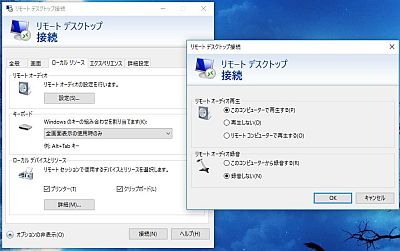
(写真上) ここでリモートオーディオの再生を操作するPCで再生するか、操作される側で再生するかの設定ができる。
「このコンピュータで再生する」となっており、操作するPCで再生されるはず。
リモート接続して操作される側の画面のタスクバーの通知領域を見る。
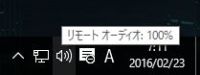
(写真上) オーディオデバイスはリモートオーディオとなっている。
操作する側のPCで出力されるはず。
音量も100%となっている。
操作する側のPCのタスクバーの通知領域からオーディオデバイスを開いてみる。

(写真上) アプリケーションにちゃんとリモートデスクトップが表示され、ボリュームも0ではなく、インジケータも動作して音声が来てるのがわかる。
操作する側のPCのサウンドの設定をみる。
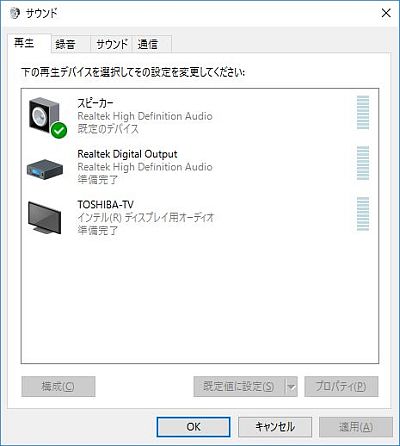
(写真上) スピーカーが既定のデバイス、そのほかにHDMIで接続したテレビがある。
もちろん、自分のPCで再生する音は正常にスピーカーから再生されている。
他のアプリケーションを起動して音量ミキサーをみてみる。

(写真上) MediaPlayerを起動してそれぞれのボリューム音やらミュートなどの動作を確認してみる。
リモートデスクトップの音がでない以外は正常。
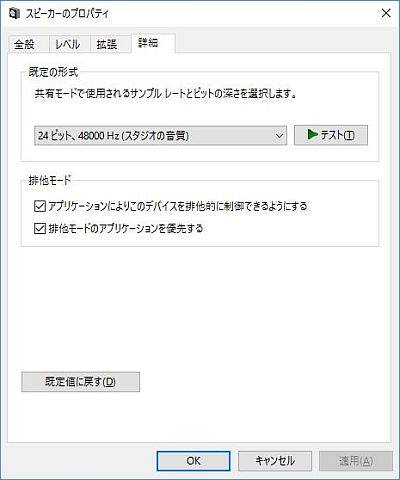
(写真上) もう一度スピーカーのプロパティを開き、排他モードなどをいろいろと変更して試してみるが、リモートデスクトップの音はでない。
別のWindows7Pro版からWindows10にアップグレードしたPCから操作をしてみる。
・・こちらも音はでない。
つまり、Microsoftのリモートデスクトップ機能で接続したものは音がでないが、おなじリモート接続でもTeamViewerで接続したものは音がでるようだ。
再生デバイスをスピーカーではなくテレビにしてみる。

(写真上) ・・ちゃんとリモートデスクトップの音は再生された。
つまり、特定のアプリケーション(リモートデスクトップ)の音だけが、特定のデバイスでのみ再生できないという状態。
解決策・・あったが、原因・・不明?
テレビは動画を再生して見るためにつないでいるセカンドのものでPCのモニタとしているものではない。
まさかリモートデスクトップを使う都度テレビをつける訳にもいくまいし。
このPCだけの問題か?
別のPro版のPCにリモート接続してみたが、音は正常に再生された。
となれば、やはりPC固有の問題らしい。
あと考えられるのは、デバイスドライバくらい?
デバイスマネージャーでRealtek High Definition Audioのドライバを削除してハードウェアの変更のスキャンを実行。
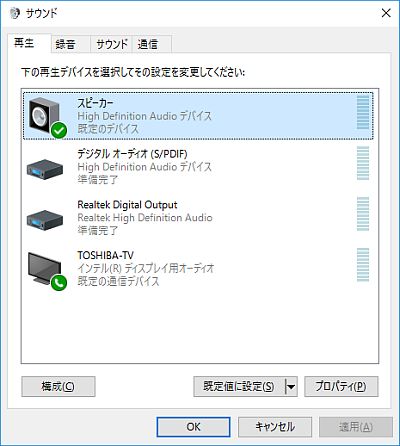
(写真上) サウンドのプロパティを見ると・・
ム、ム、ム・・・
スピーカーが「Realtek High Definition Audio」から「High Definition Audioデバイス」に変わっている。
そういえば、変更前まで「Realtek High Definition Audio」は「既定の通信デバイス」となっていた。
この「High Definition Audioデバイス」を既定のデバイスにすると、
・・めでたくリモートデスクトップの音が再生されるようになった。
それに「デジタルオーディオ(S/PDIF)High Definition Audioデバイス」というのも表示されている。
そういえば、S/PDIFの出力は5.1chのアンプに接続して時々使ってたんだけど、この記事を書くためにキャプチャした画面を見るといつの間にやらなくなっていたようだ。
今回のハードウェアの変更のスキャンで再び登場したらしい。
なくなった理由・・不明。
「Realtek High Definition Audio」と「High Definition Audioデバイス」の違い・・
もう、音がでることに満足したので調べないと思う・・・
まぁ、PC使っているといろいろありますわ。



